Gejala janggal terlihat ketika pertama kali lapton dinyalakan. Windows Media Player langsung tampil memutar file, namun gagal karena format tidak dikenali (1). Semua desktop icon juga berubah menjadi icon Windows Media Player (2). Ketika dijalankan, program-program yang iconnya ganti tersebut, otomatis dijalankan oleh Windows Media Player. Hampir semua file tidak bisa jalan. Antivirus juga tidak jalan secara otomatis seperti biasanya ketika pertama kali masuk Windows (3).

Saat Documents diexplore, icon MsWord terlihat normal (1), dan file bisa dibuka seperti biasa (2), namun icon di taskbar masih icon Windows Media Player (3).

Bila flashdisk dicolokkan, serta-merta Windows Media Player juga jalan.

Ternyata semua file aplikasi (ekstensi exe) iconnya berubah juga jadi icon Windows Media Player

Flashdisk pindah dicolokkan ke laptop lain yang normal, ternyata tidak terdeteksi virus satupun di flashdisk. Ehm….. ada apa gerangan nih laptop Asus? Si empunya cerita, semua berubah ketika doi download lagu.
Okeh deh, coba pake senjata pribumi exe_fix_w7. Jalankan, tunggu reaksinya.


Setelah exe_fix_w7 dijalankan, icon di desktop masih tetap icon Windows Media Player, tetapi ketika coba buka Mozilla Firefox, file bisa jalan normal.

Alhamdulillah, setelah laptop direstart, icon kembali ke asal (1) dan program berjalan normal termasuk antivirus (2).

Tak perlu install ulang windows. Siiiiip….. ^_^
Exe_fix_w7 bisa didapat di sini.
Semoga Bermanfaat….
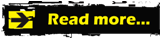

 Print this page
Print this page









